点击立即学习更多数据恢复教程
点击立即观看高清数据恢复视频教程
二十一、如何找到需要恢复的文件。
1、乐易佳数据恢复软件拥有领先的边扫描边显示功能,一般都不需要等扫描结束,找到您的文件就可以立即恢复。
2、乐易佳数据恢复软件内置两种算法,可以把存储设备上的所有文件都找出来。
一种算法是根据文件数据分析出来的可恢复文件,文件放在“按文件路径分类=>00找到的文件”分支里面。由于根据文件数据分析出来的文件,文件恢复成功的几率很大。但是没有文件名、文件时间等信息,请不要看文件名、文件时间,请将同类型的文件全部恢复,再整理查看文件内容!
另一种算法是根据文件系统分析出来的可恢复文件,文件放在“按文件路径分类=>01、02、03等”分支里面。由于根据文件系统分析出来的文件,文件名、文件时间都有。但是文件数据可能已经损坏,恢复出来的文件有可能不能使用。
请优先从01、02、03等分支恢复文件,如果01及以后的分支里找不到需要恢复的文件,或恢复的文件不能打开,再到00分支里面恢复,00分支是其他分支的补充,00分支里面的文件恢复成功的几率很大!
3、请点击“按文件路径分类”,如下图所示。
“01 TEST-8G(H:)正常文件(5790个文件)”,表示H分区找到了5790个正常的文件。如果要恢复当前正在使用的文件,一般在01分支里面找。
“02 TEST-8G(H:)删除文件(2961个文件)”,表示在H分区找到了2961个删除的文件,包括Shift+Del删除的、清空回收站删除的文件。如果要恢复删除的文件,在02分支里面找,清空回收站删除的文件,在02分支的回收站里面找。清空回收站删除的文件,文件名有可能变化,如果找不到删除的文件,请把所有相同后缀名的文件全部恢复,再整理。
“03 (666个文件)”、“04 (10525个文件)”,是分区以前存储的文件,分区格式化后,又存储了新的文件。如果要恢复格式化分区以前的文件,请在03、04等分支里面找。
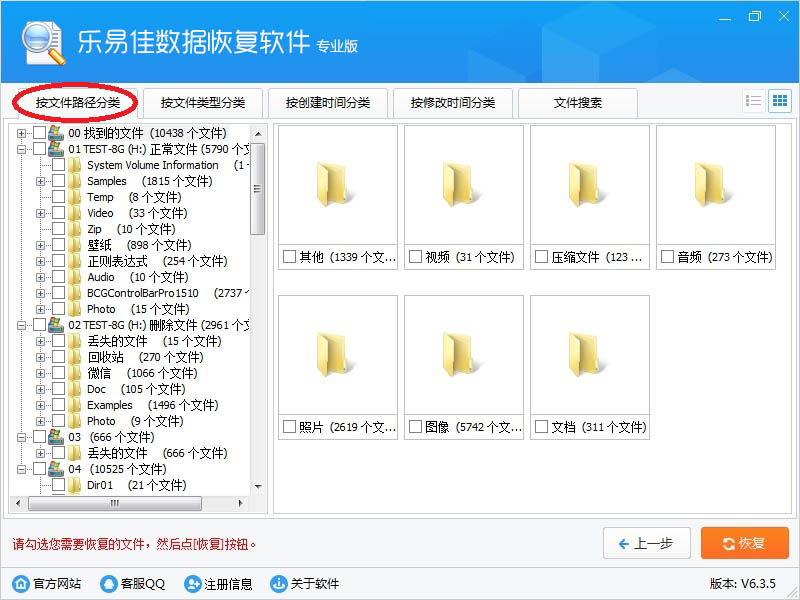
如果文件所在目录找不到,请在“丢失的文件”目录里面找,这里面存放找不到父目录的文件。
“00 找到的文件(10438个文件)”,表示根据文件数据从H分区分析出来的文件。
清空回收站删除的文件,优先在回收站里面恢复。如果回收站里面没有,请到“00找到的文件”里面恢复。
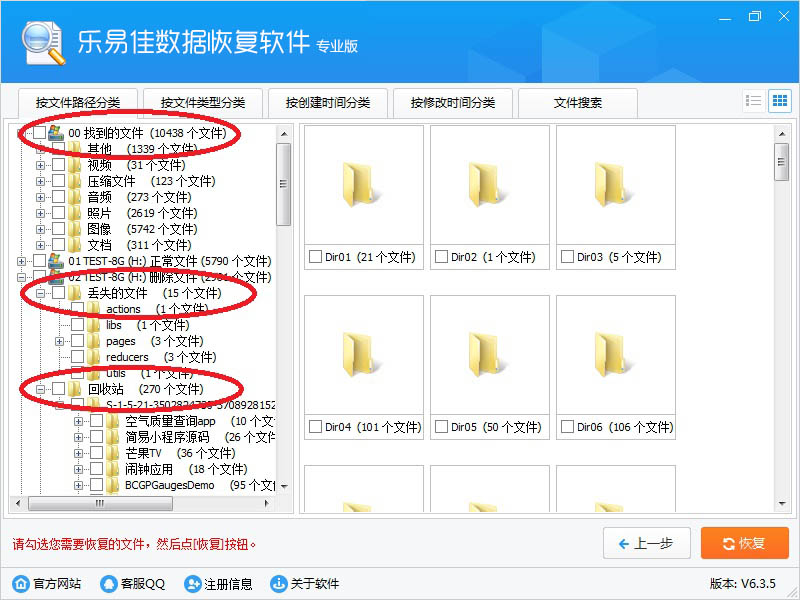
4、点右上的小按钮,可以切换图标显示、列表显示。列表显示时,点列表的表头可以实现按文件名排序、按文件大小排序、按文件时间排序。
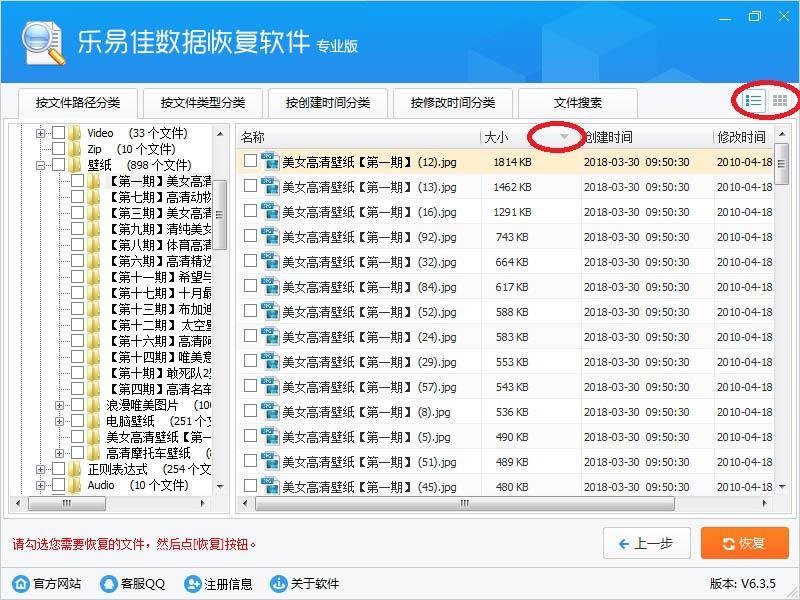
5、点击“按文件类型分类”,您可以快速分类查找文件。
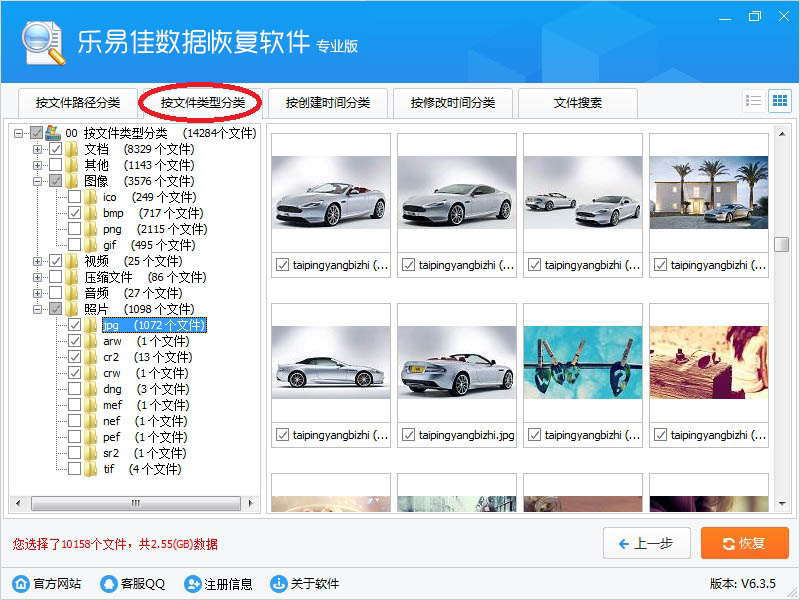
6、点击“按创建时间分类”、“按修改时间分类”,可以通过时间分类查找文件。
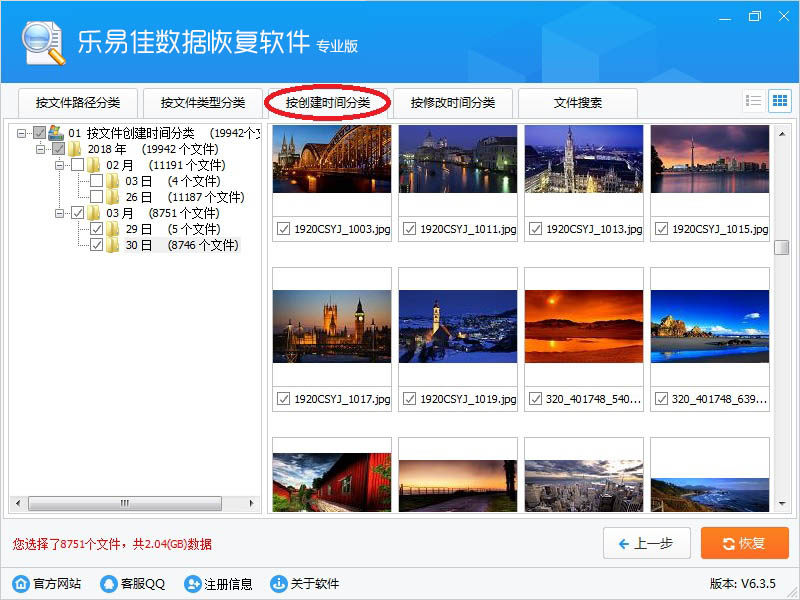
7、您可以联合使用“按文件路径分类”、“按文件类型分类”、“按时间分类”等功能。
比如,您需要恢复2018年03月创建的所有文档。请先使用“按创建时间分类”,勾选2018年03月的所有文件,然后使用“按文件类型分类”,将非文档文件取消勾选,选中的就是2018年03月的所有文档。

8、点击“文件搜索”,弹出”文件搜索设置“对话框。
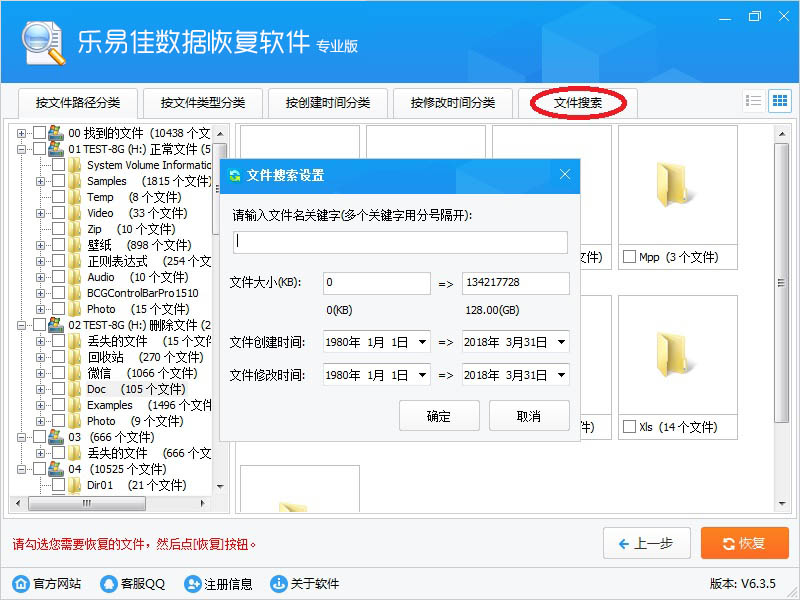
9、请根据需要输入多个参数。
输入文件名关键字,多个关键字用“;”隔开。比如,我设置的就是找到所有文件名字包含2016的docx、xlsx文件。
文件大小的条件是200K到5.08MB。编辑框是以KB为单位,1024KB为1MB,所以输入5200,实际只有5.08MB。
文件创建时间的条件是2016.1.1到2016.12.1。
文件修改时间的条件是2016.6.1到2016.12.1。
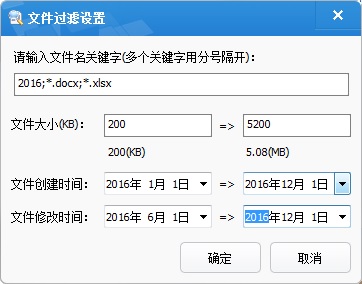
10、注意:
如果您复制过文件,文件的创建时间就会改为复制时的时间。请谨慎使用文件创建时间,以免影响分类查找和文件搜索效果。
如果您要恢复的是清空回收站删除的文件,文件名可能会改变,影响分类查找和文件搜索效果。
“00找到的文件”分支里的文件不参与“按文件类型分类”、“按时间分类”等功能,也不能使用文件搜索功能搜索到。如果您需要恢复“00找到的文件”分支里的文件,请在“按文件路径分类”里面恢复。
点击立即学习更多数据恢复教程
点击立即观看高清数据恢复视频教程
二十一、如何找到需要恢复的文件。
1、乐易佳数据恢复软件拥有领先的边扫描边显示功能,一般都不需要等扫描结束,找到您的文件就可以立即恢复。
2、乐易佳数据恢复软件内置两种算法,可以把存储设备上的所有文件都找出来。
一种算法是根据文件数据分析出来的可恢复文件,文件放在“按文件路径分类=>00找到的文件”分支里面。由于根据文件数据分析出来的文件,文件恢复成功的几率很大。但是没有文件名、文件时间等信息,请不要看文件名、文件时间,请将同类型的文件全部恢复,再整理查看文件内容!
另一种算法是根据文件系统分析出来的可恢复文件,文件放在“按文件路径分类=>01、02、03等”分支里面。由于根据文件系统分析出来的文件,文件名、文件时间都有。但是文件数据可能已经损坏,恢复出来的文件有可能不能使用。
请优先从01、02、03等分支恢复文件,如果01及以后的分支里找不到需要恢复的文件,或恢复的文件不能打开,再到00分支里面恢复,00分支是其他分支的补充,00分支里面的文件恢复成功的几率很大!
3、请点击“按文件路径分类”,如下图所示。
“01 TEST-8G(H:)正常文件(5790个文件)”,表示H分区找到了5790个正常的文件。如果要恢复当前正在使用的文件,一般在01分支里面找。
“02 TEST-8G(H:)删除文件(2961个文件)”,表示在H分区找到了2961个删除的文件,包括Shift+Del删除的、清空回收站删除的文件。如果要恢复删除的文件,在02分支里面找,清空回收站删除的文件,在02分支的回收站里面找。清空回收站删除的文件,文件名有可能变化,如果找不到删除的文件,请把所有相同后缀名的文件全部恢复,再整理。
“03 (666个文件)”、“04 (10525个文件)”,是分区以前存储的文件,分区格式化后,又存储了新的文件。如果要恢复格式化分区以前的文件,请在03、04等分支里面找。
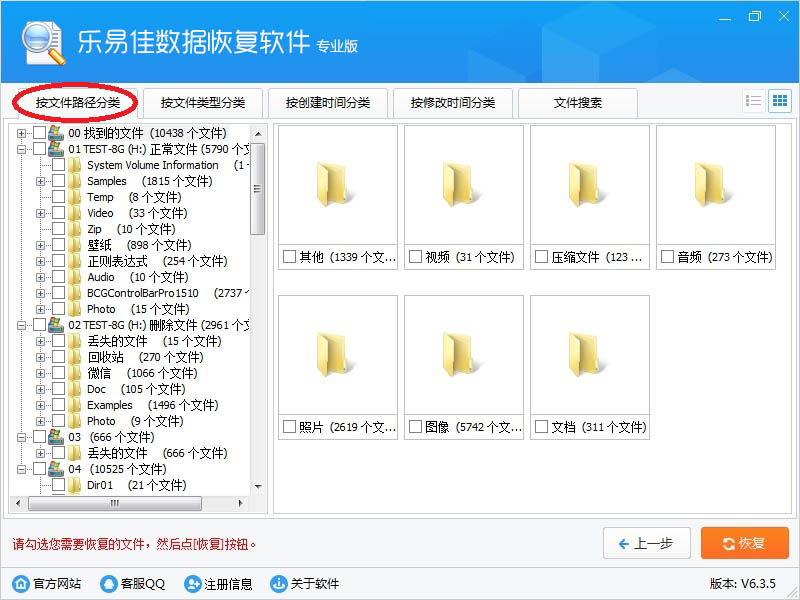
如果文件所在目录找不到,请在“丢失的文件”目录里面找,这里面存放找不到父目录的文件。
“00 找到的文件(10438个文件)”,表示根据文件数据从H分区分析出来的文件。
清空回收站删除的文件,优先在回收站里面恢复。如果回收站里面没有,请到“00找到的文件”里面恢复。
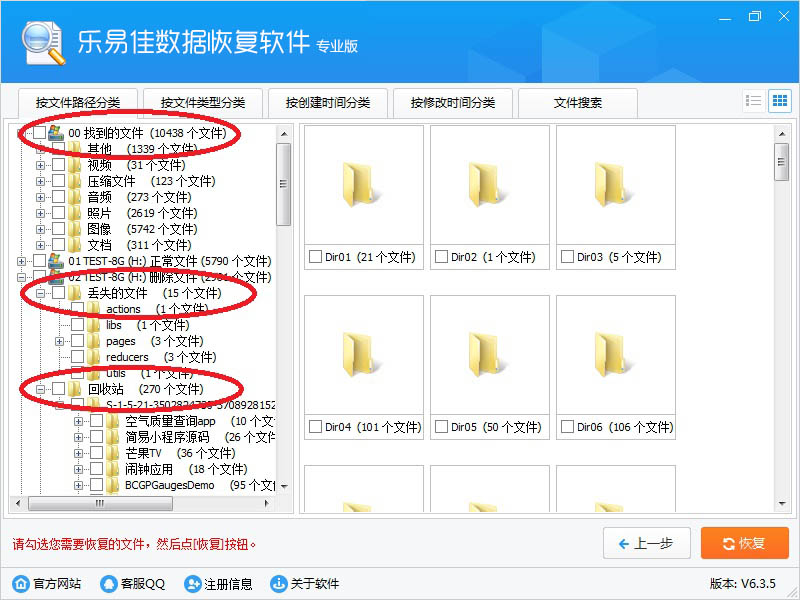
4、点右上的小按钮,可以切换图标显示、列表显示。列表显示时,点列表的表头可以实现按文件名排序、按文件大小排序、按文件时间排序。
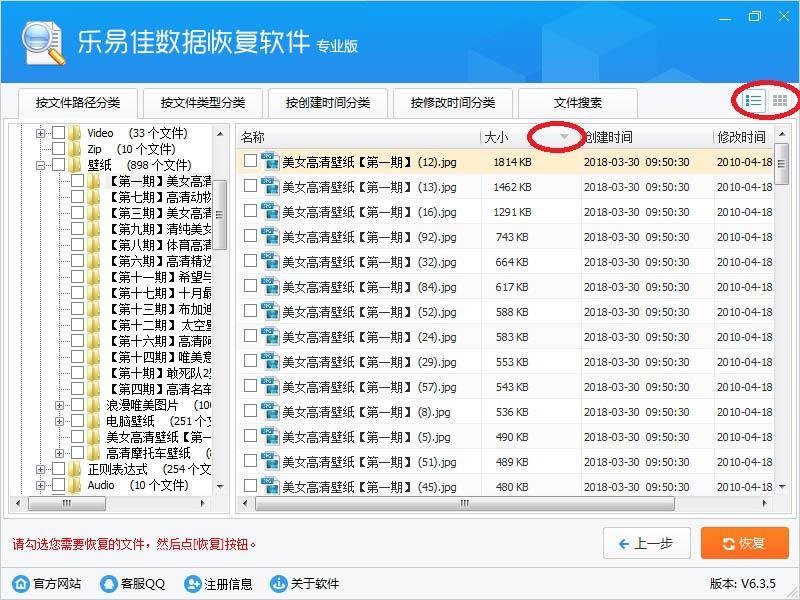
5、点击“按文件类型分类”,您可以快速分类查找文件。
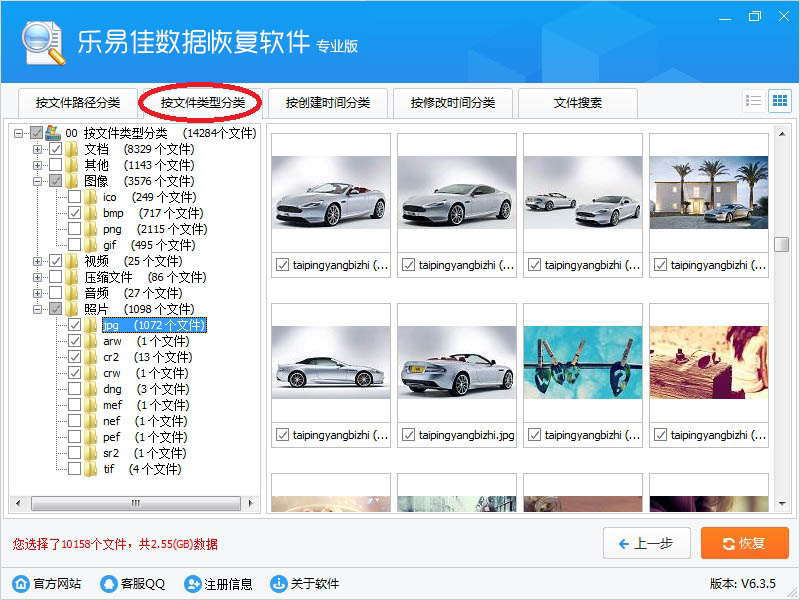
6、点击“按创建时间分类”、“按修改时间分类”,可以通过时间分类查找文件。
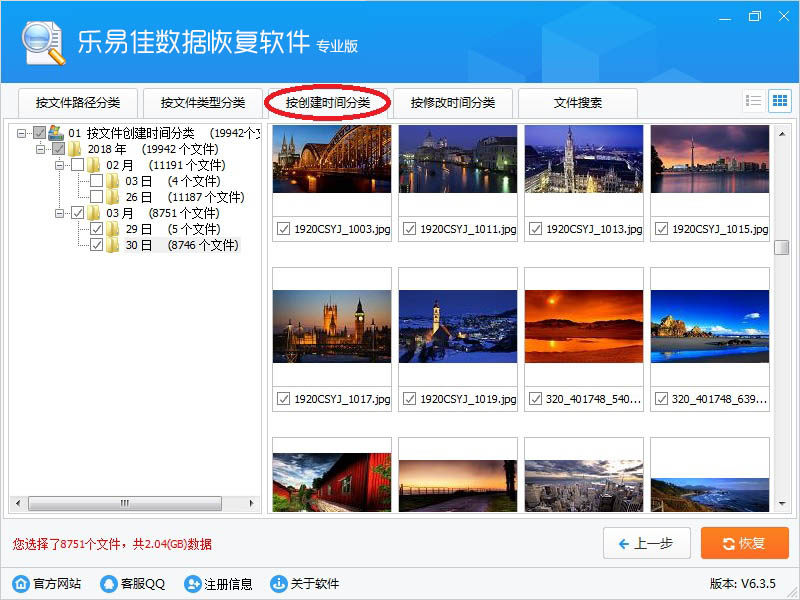
7、您可以联合使用“按文件路径分类”、“按文件类型分类”、“按时间分类”等功能。
比如,您需要恢复2018年03月创建的所有文档。请先使用“按创建时间分类”,勾选2018年03月的所有文件,然后使用“按文件类型分类”,将非文档文件取消勾选,选中的就是2018年03月的所有文档。

8、点击“文件搜索”,弹出”文件搜索设置“对话框。
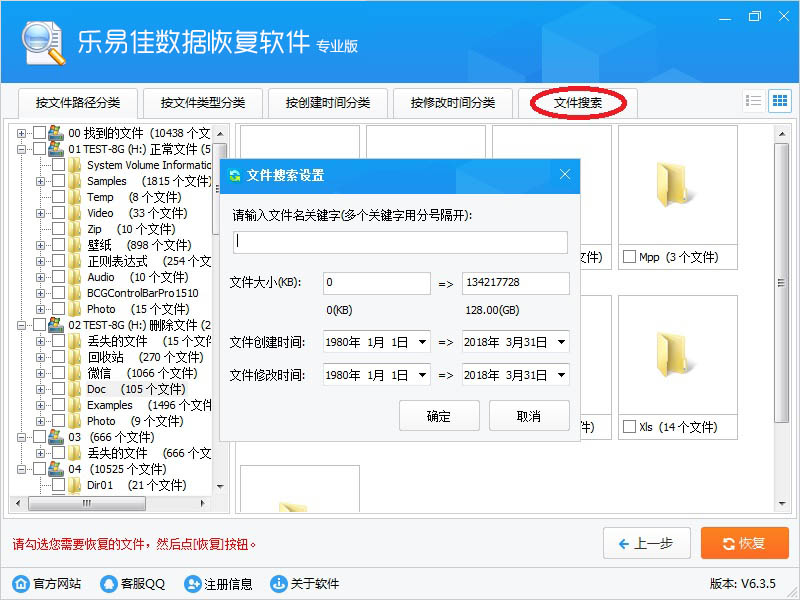
9、请根据需要输入多个参数。
输入文件名关键字,多个关键字用“;”隔开。比如,我设置的就是找到所有文件名字包含2016的docx、xlsx文件。
文件大小的条件是200K到5.08MB。编辑框是以KB为单位,1024KB为1MB,所以输入5200,实际只有5.08MB。
文件创建时间的条件是2016.1.1到2016.12.1。
文件修改时间的条件是2016.6.1到2016.12.1。
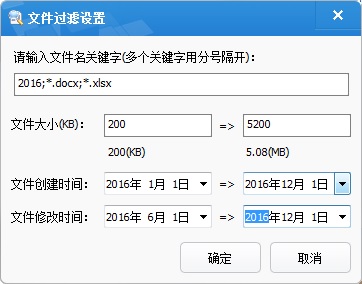
10、注意:
如果您复制过文件,文件的创建时间就会改为复制时的时间。请谨慎使用文件创建时间,以免影响分类查找和文件搜索效果。
如果您要恢复的是清空回收站删除的文件,文件名可能会改变,影响分类查找和文件搜索效果。
“00找到的文件”分支里的文件不参与“按文件类型分类”、“按时间分类”等功能,也不能使用文件搜索功能搜索到。如果您需要恢复“00找到的文件”分支里的文件,请在“按文件路径分类”里面恢复。


